Android'den iPhone'a geçmek kolaydır, ancak fotoğrafları ve diğer dosyaları doğrudan Android'den iPhone'a aktarmak o kadar kolay değildir. Teknoloji sayesinde, Android'den iPhone'a fotoğrafları ve diğer verileri kolayca aktarmanızı sağlayan bazı uygulamalar var. Burada Android fotoğraflarını iPhone'a kolay ve güvenli bir şekilde aktarmak için 4 en iyi yöntemi tanıtacağız.

Resimleri / Fotoğrafları Android'den iPhone'a Aktarma
Aiseesoft MobieSync profesyonel ve hepsi bir arada bir cep telefonu veri aktarma aracıdır ve son zamanlarda Android cihazlarını desteklemektedir. Yani bir Samsung iPhone Aktarımı aracı, en iyi seçim olacaktır. Android fotoğraflarını, kişileri, müzikleri, videoları vb. İPhone'a kolaylıkla aktarmanıza yardımcı olabilir. Aynı zamanda profesyonel Android'den Android'e aktarma.
MobieSync'in sizin için neler yapabileceği hakkında daha fazla ayrıntı kontrol edin.
MobieSync'in sizin için neler yapabileceği hakkında daha fazla ayrıntı kontrol edin.
%100 Güvenli. Reklamsız.
1 Adım. Aiseesoft MobieSync'i bilgisayarınıza kurun ve başlatın.
2 Adım. Hem Android telefonunuzu hem de iPhone'u USB kablolarla MobieSync'e bağlayın. Yazılım, cihazlarınızı otomatik olarak algılar ve bilgilerini arayüzde gösterir.
3 Adım. Android telefonunuzu kaynak cihaz olarak etkinleştirin, arayüzün üstünde ortada görüntülenir. Aksi takdirde, kaynak cihazı seçmek için açılır düğmeyi tıklamanız yeterlidir.
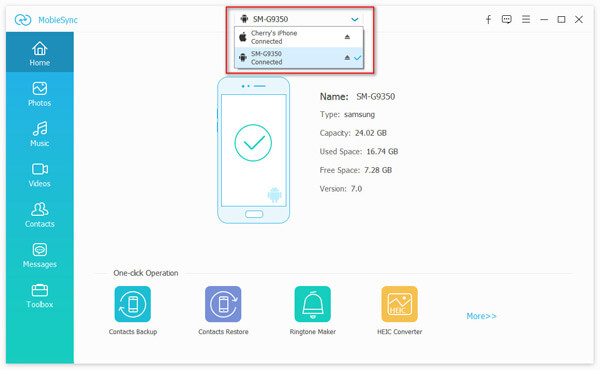
Ana arayüzde, Android telefonunuzdaki tüm veriler sol kenar çubuğundaki kategorilerde görüntülenecektir. Sağ önizleme penceresindeki ayrıntıları kontrol etmek için veri türünü tıklayabilirsiniz.
4 Adım. Fotoğrafları Android'den iPhone'a aktarmak için Fotoğraflar kategorisini tıklayıp aktarmak istediğiniz fotoğrafları seçin ve ardından Android'den iPhone'a fotoğraf aktarmak için "Cihaza Aktar" düğmesini tıklayın.
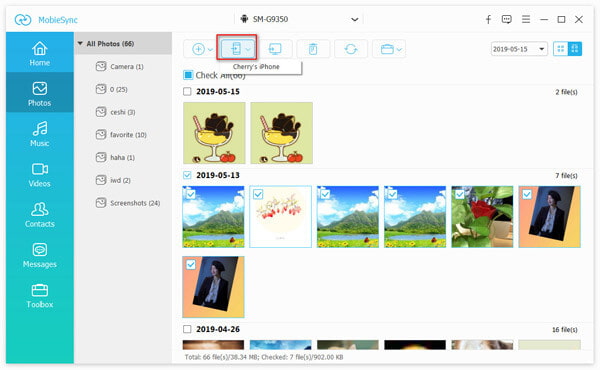
Android fotoğraflarını henüz oluşturulmamış yeni bir iPhone'a taşımak istiyorsanız, Apple'ın ilk Android uygulaması iOS'a Taşı, size büyük bir iyilik yapabilir. Apple, Android'den iPhone'a geçiş yapanlar ve eski Android telefonlarından iPhone'a dosya aktarmaları gerekenler için bu uygulamayı özel olarak geliştiriyor. Ancak, iOS'a Taşı'nın Android müziği iPhone'a aktaramayacağını unutmayın. Dahası, Android uygulamaları veya şifrelerinizden herhangi biri de aktarılamaz. Ve iOS cihazınız iOS 9 veya daha üst bir sürümü çalıştırmalıdır. Dahası, hem Android telefonunuzu hem de iPhone'unuzu aynı WiFi'ye bağlamanız gerekir. Şimdi iOS'a taşı uygulamasını kullanarak Android fotoğraflarını iPhone'a aktarmayı öğrenin.
1 Adım. Yeni iPhone'unuzu kurarken Uygulamalar ve Veri ekranına bakın. Ardından, Verileri Android'den Taşı'ya dokunun.

2 Adım. Android cihazınızda iOS uygulamasına taşı'yı indirin ve başlatın ve Devam'a dokunun. Ardından, şartlar ve koşulları görüntüleyecek, devam etmek için Kabul Ediyorum'a, ardından Kodunuzu Bul ekranının sağ üst köşesindeki İleri'ye dokunun.
3 Adım. İPhone'unuzda, "Android'den Taşı" ekranında Devam'a hafifçe vurun, ardından on veya altı basamaklı bir kod bekleyin. Android cihazınız zayıf bir İnternet bağlantınız olduğuna dair bir uyarı gösteriyorsa, bunu dikkate almayın.
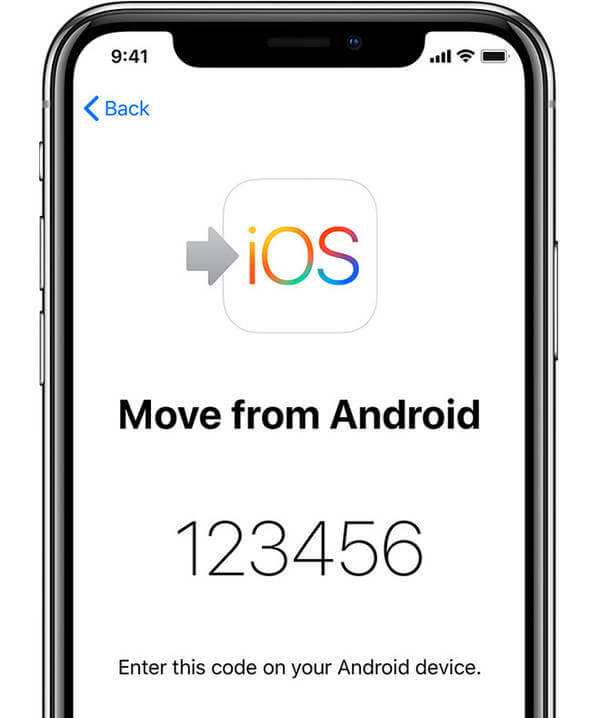
Ana arayüzde, Android telefonunuzdaki tüm veriler sol kenar çubuğundaki kategorilerde görüntülenecektir. Sağ önizleme penceresindeki ayrıntıları kontrol etmek için veri türünü tıklayabilirsiniz.
4 Adım. Kodu Android telefonunuza girin, yakında Veri Aktar ekranı görünecektir.
5 Adım. Android telefonunuzda aktarmak istediğiniz fotoğrafları ve diğer verileri seçin, ardından aktarımın tamamlanmasını bekleyin. Lütfen veri aktarma işlemi sırasında Android cihazınızı çalıştırmayın veya kapatmayın.
6 Adım. Yükleme çubuğu iPhone'unuzda bittikten sonra Android telefonunuzda Bitti öğesine dokunun. Ardından iPhone'unuzda Devam'a dokunun ve yeni iPhone'unuzun kurulumunu tamamlamak için talimatları izleyin.
İlginizi çekebilir: Android'den iPhone'a nasıl uygulama aktarılır.
Google Fotoğraflar'ı kullanmak, Android fotoğraflarını iPhone'a taşımayı deneyebileceğiniz en basit yöntem olabilir. Öncelikle, Android telefonunuzda Google Fotoğraflar ile Yedekle ve Senkronize Et seçeneğini etkinleştirmeniz gerekir. Android cihazınızdaki tüm fotoğrafları yedekler. Ardından, Google Fotoğraflar uygulamasını iPhone'unuza yükleyin ve ayrıca Yedekle ve Senkronize Et seçeneğini etkinleştirin. Ardından Google hesabınıza giriş yapın, şimdi yedeklediğiniz tüm Android fotoğraflarını göreceksiniz. Sonra Android fotoğraflarını iPhone'unuza kolayca kaydedebilirsiniz. (Google Fotoğraflar yedeklendi?)
Android fotoğraflarını iPhone'a aktarmak için dolaylı bir çözüm de var.
1 Adım. İlk önce fotoğraflarınızı Android telefondan USB kablosuyla bilgisayarınıza kopyalayın.
2 Adım. İTunes'u bilgisayarınızda çalıştırın, Android telefonunuzun bağlantısını kesin ve iPhone'unuzu bilgisayara takın. İPhone'unuz iTunes'a başarıyla bağlandıktan sonra, üst menüde iPhone simgenizi bulun. Dışa aktarılan Android fotoğraflarını kaydettiğiniz fotoğraf konumunu seçmek için "Fotoğraflar"> "Fotoğrafları Senkronize Et"> "Fotoğrafları kopyala" yı tıklayın, ardından Android fotoğraflarınızı senkronize etmek için "Tüm klasörler" veya "Seçilen klasörler"> "Uygula" yı tıklayın. iTunes ile iPhone.
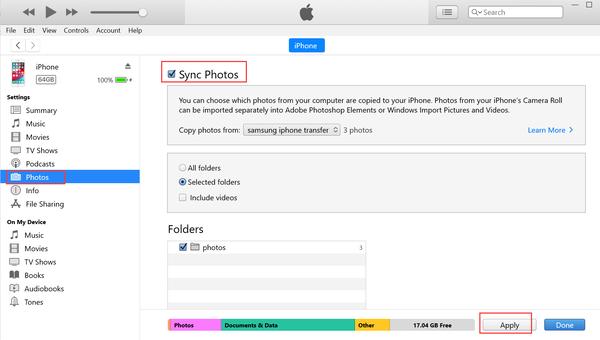
İhtiyacın olabilir: Android'den iPhone'a müzik aktarma
Artık Android'den iPhone'a fotoğraf aktarmak için kullanılan 4 yöntemi de öğrendiniz. Kısacası, süreci hızlı ve kolay hale getirmek istiyorsanız, Aiseesoft MobieSync en iyi seçiminiz olabilir. Ayrıca iPhone'dan Android'e, iki iOS cihazı / iki Android cihazı arasında veya cep telefonu ile bilgisayar arasında veri aktarmanıza izin verir. Ne zaman cep telefonu veri aktarmak için ihtiyaç, her zaman bir iyilik yapabilirsiniz.
Bir mobil uygulama kullanmak istiyorsanız, iOS'a Taşı seçeneğiniz olabilir, ancak dezavantajı, uygulamayı yalnızca Android telefondan henüz kurulmamış yeni bir iPhone'a aktarmak için kullanabilmenizdir. Üçüncü taraf uygulamasını kullanmak istemiyorsanız, son iki yöntem sizin için uygundur. İTunes'u kullanmak biraz karmaşık ve zaman alıcı olurdu, ancak sizin için uygunsa, bir deneyebilirsiniz. Her neyse, talebe göre karar ver.
Android Dosyasını Aktar
Fotoğrafları Samsung Mobile arasında Aktarın Samsung ve iPhone Transfer Araçları Android SMS'i iPhone'a Kolayca Aktarın Android Fotoğraflarını iPhone'a Aktarma Android SMS'i iPhone'a Kolayca Aktarın Android'den iPhone'a Müzik Aktarın Kişileri BlackBerry'den iPhone'a Aktarın Kişileri Samsung'dan iPhone'a Aktarın Android SMS'i Bilgisayara Yedekleyin Fotoğrafları Samsung'dan Bilgisayara Aktarma
Profesyonel iPhone / Android veri yöneticisi ve aktarım iOS / Android telefon ve bilgisayar arasında ve iki cep telefonu arasında çeşitli dosyaları tek bir tıklamayla aktarmak için.
%100 Güvenli. Reklamsız.